Как изменить логотип оператора на iPhone (не требуется джейлбрейк)
 Вы когда-нибудь хотели персонализировать программное обеспечение своего iPhone, не желая делать джейлбрейк? Что ж, iPhone с джейлбрейком предлагает множество вариантов настройки, но для тех, кто хочет сохранить свои телефоны такими, какими они были из коробки, вот отличный трюк, чтобы изменить логотип оператора связи в строке состояния вашего iPhone. Все, что вам нужно, это загрузить небольшое приложение для вашего Mac (пока только Mac, извините, ребята из Windows), чтобы все заработало.
Вы когда-нибудь хотели персонализировать программное обеспечение своего iPhone, не желая делать джейлбрейк? Что ж, iPhone с джейлбрейком предлагает множество вариантов настройки, но для тех, кто хочет сохранить свои телефоны такими, какими они были из коробки, вот отличный трюк, чтобы изменить логотип оператора связи в строке состояния вашего iPhone. Все, что вам нужно, это загрузить небольшое приложение для вашего Mac (пока только Mac, извините, ребята из Windows), чтобы все заработало.
Кроме того, имейте в виду, что, по словам разработчика, это работает только на устройствах iOS с сотовой связью, а это означает, что оно не будет работать с iPod Touch или iPad только с Wi-Fi. Кроме того, процесс полностью обратим, если вам интересно.
Программы для Windows, мобильные приложения, игры - ВСЁ БЕСПЛАТНО, в нашем закрытом телеграмм канале - Подписывайтесь:)
Прежде чем мы начнем, скачать CarrierEditorприложение, которое позволит нам выполнить эту настройку.
Готовы? Поехали.
Шаг 1: Откройте ПеревозчикРедактор приложение на вашем Mac и нажмите на Давайте начнем. Вы будете перенаправлены на экран, где вам будет предложено ввести номер версии оператора связи.

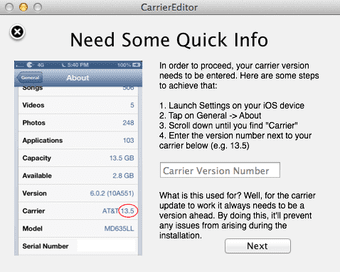
Шаг 2. На iPhone перейдите в Настройки > О и найдите своего оператора в Перевозчик поле. Запишите номер и введите его в поле, которое предложит вам приложение CarrierEditor. Нажмите Следующий.


Шаг 3: На Информация о перевозчике экране выберите свое устройство (в данном случае iPhone) и найдите своего оператора среди доступных в списке. Если вашего оператора нет в списке, значит, он не поддерживается.
После того, как вы выберете свое устройство и своего оператора, нажмите Следующий.
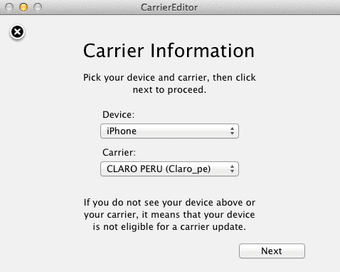
Шаг 4: Настройка Экран — это место, где вы выбираете новые изображения строки состояния, которые вы увидите после завершения процесса. Кстати, вы должны выбрать два вида одного и того же изображения: один, когда строка состояния черная, а другой, когда она цветная.
Когда вы откроете образ диска загруженного вами приложения CarrierEditor, вы увидите, что он уже содержит несколько изображений в папке. Используйте их или не стесняйтесь использовать свои собственные, если они имеют соответствующий размер, необходимый для размещения в строке состояния вашего iPhone. Когда вы закончите с вашими изображениями, нажмите кнопку Компиляция кнопка.

Шаг 5: Затем приложение скомпилирует новый файл обновления носителя, необходимый для выполнения этой операции, а также другой файл с исходным изображением на случай, если вы захотите отменить процесс. Оба файла будут сохранены на вашем рабочем столе.


Шаг 6. Теперь подключите iPhone к Mac и откройте iTunes. Перейдите к экрану с информацией о вашем iPhone и при нажатии клавишу Option/Alt, нажмите Восстановить iPhone….
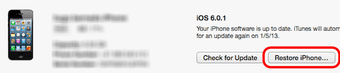
Выберите вновь созданный файл-носитель в диалоговом окне и нажмите Открыть. После этого вы увидите сообщение, которое гласит что-то вроде «Обновление файла носителя». Как только он исчезнет, носитель уже будет обновлен.

Шаг 7: Если ваш iPhone не изменил свой логотип в строке состояния, сбросьте его, нажав обе кнопки Дома а также Сон/Пробуждение кнопки, пока не выключится. Затем включите его снова, и вы увидите изображение вашего нового логотипа оператора связи. Если это не помогло, попробуйте синхронизировать свой iPhone в дополнение к его сбросу.

Важное примечание. Если вы не видите новое изображение даже после выполнения всего вышеперечисленного, это означает, что даже если ваш оператор поддерживается приложением, оно не использует изображение для своего логотипа, поэтому его нельзя изменить.
Вот и все! Чтобы отменить процесс, все, что вам нужно сделать, это повторить его, начиная с Шаг 6 выше, но на этот раз с использованием исходного файла-носителя. Довольно аккуратно, верно? Наслаждайтесь своим новым логотипом оператора iPhone!
Последнее обновление: 03 февраля 2022 г.
Вышеупомянутая статья может содержать партнерские ссылки, которые помогают поддерживать Guiding Tech. Однако это не влияет на нашу редакционную честность. Содержание остается беспристрастным и аутентичным.
Программы для Windows, мобильные приложения, игры - ВСЁ БЕСПЛАТНО, в нашем закрытом телеграмм канале - Подписывайтесь:)






